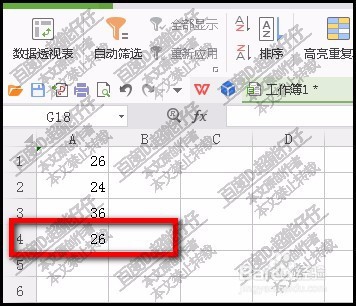1、新建工作表;选中录入数据的单元格,然后鼠标再点:数据。
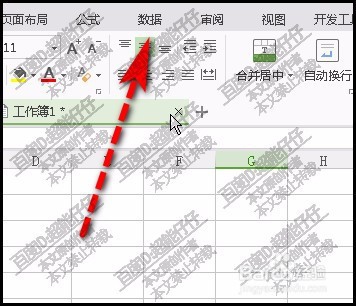
2、在下面展开的内容中,我们再点:拒绝重复录入项
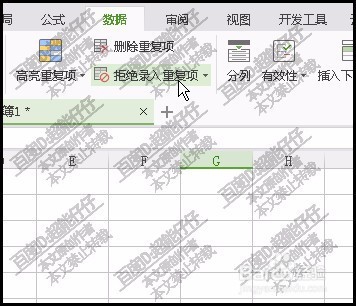
3、弹出两个选项, 选择第一项:设置
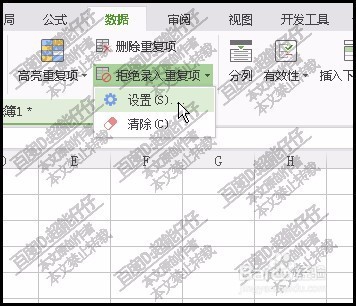
4、弹出对话框,选择单元格,如果之前已选择好单元格的,就直接点:确定。
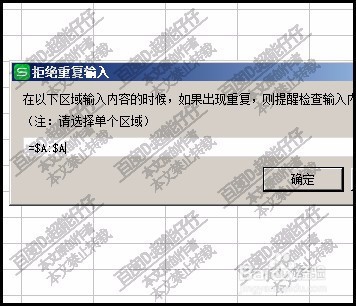
5、那么,就设置好了,接下来,我们输入数据。当有重复数据输入时,弹出提示框。
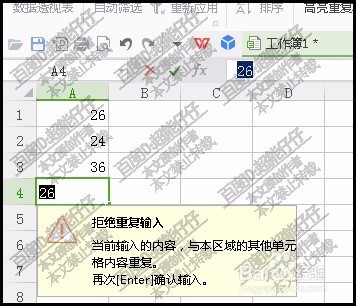
6、提示框提示我们所录放数据是重复数据,若这数据是你所需要的,那么,我们只需按ENTER键,确认即可。
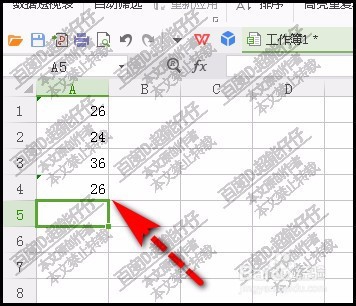
7、而这些重复项,被软件打上了标记。如图所示,鼠标放在这里,会弹出字幕。

8、如想忽略这些提醒,我们可以点击:忽略

9、那么,这里就不会出现提示标记。